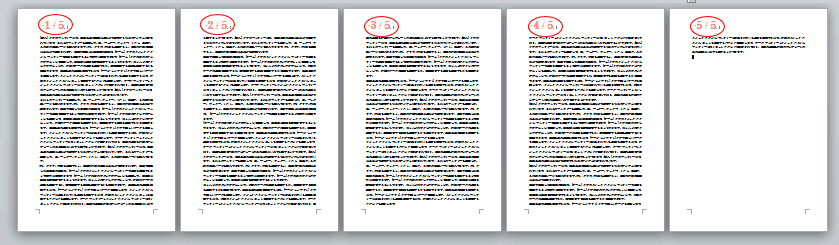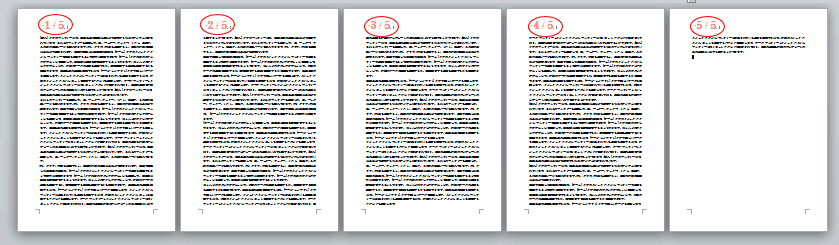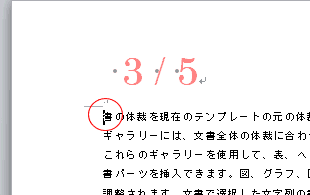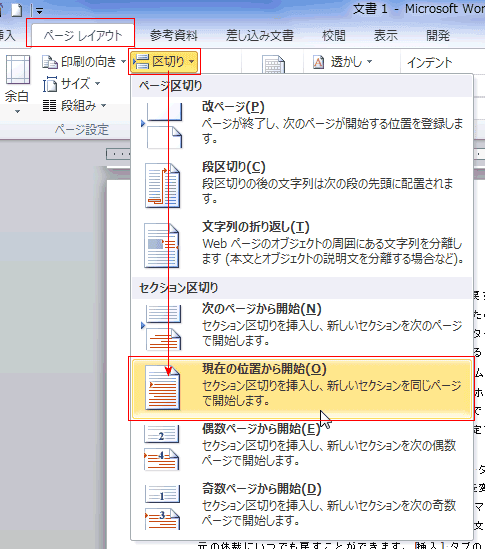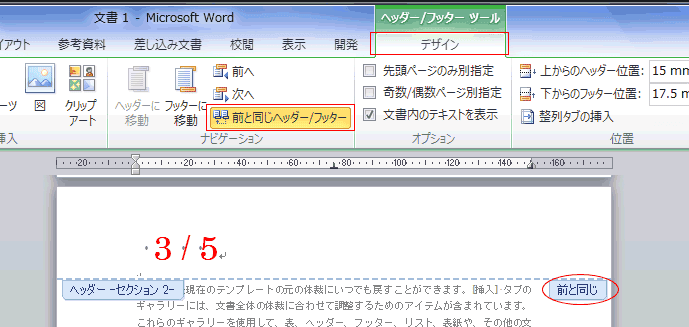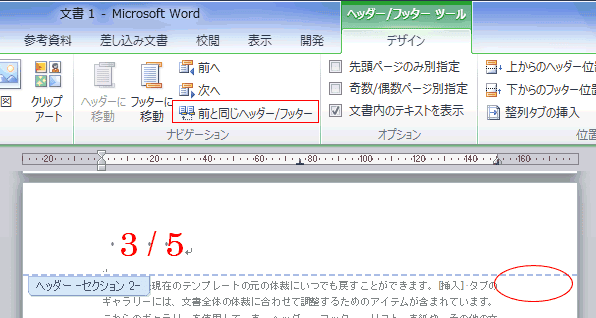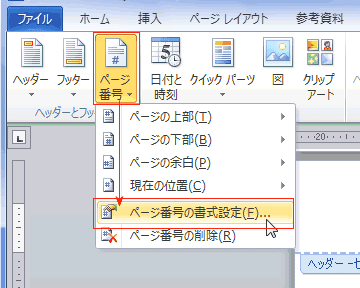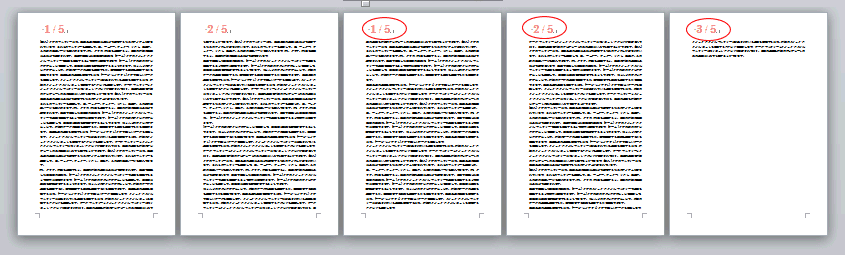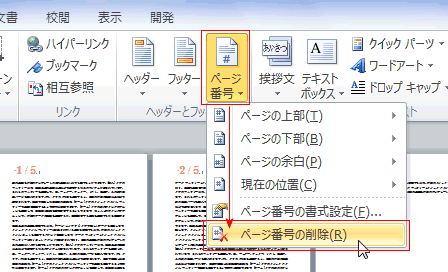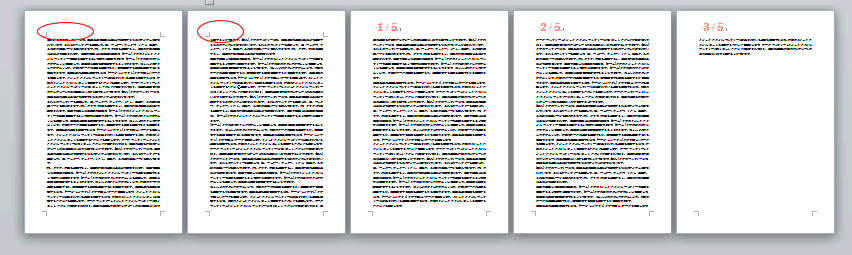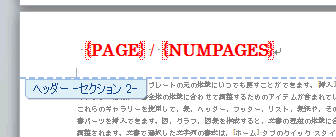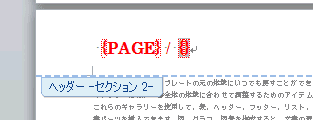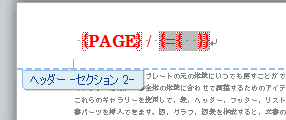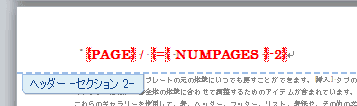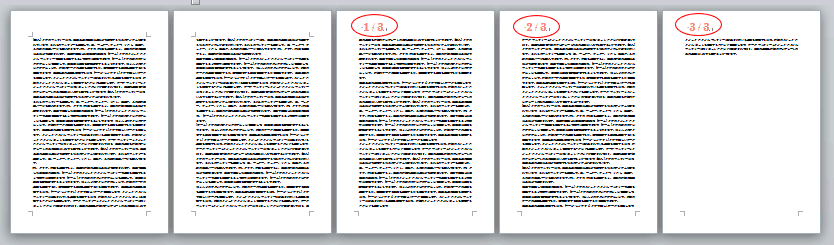-
よねさんのExcelとWordの使い方 »
-
ワード2010基本講座 »
-
ページ番号・ヘッダー/フッター »
-
文書の途中からページ番号を入れる
- このページではセクション区切りを利用して、該当するセクションのページ番号を表示する方法を書いています。
総ページ数の調整はフィールドコードを修正する方法を書いています。
- このページではページ番号を分かりやすく表示するため、フォントサイズを大きくし、フォントの色を赤にするなどの編集をしています。
これらの編集は、文書中の文字列と同様にホームタブの「フォントサイズ」、「フォントの色」を使って変更できます。
- 総ページ数を入れるため、[挿入]タブの[ヘッダーとフッター]グループにある[ページ番号]→[ページの上部]→[X/Yページの太字の番号1]を実行しました。

- ヘッダーにページ番号が表示されました。1/5〜5/5となっています。
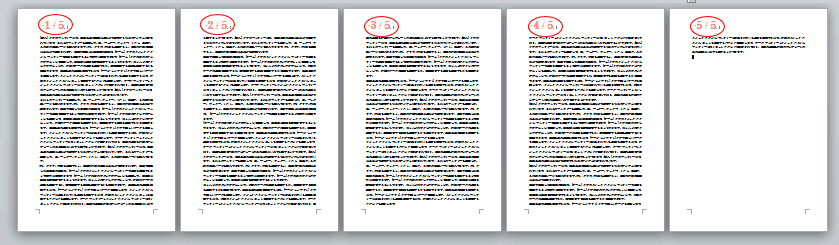
- 1ページ目だけを飛ばしてページ番号を入れる方法は 先頭ページにページ番号を付けない をご覧ください。
- ここでは、3ページ目の 3/5 となっているところを 1/3 とする方法です
- 3ページ目の先頭にカーソルを表示します。
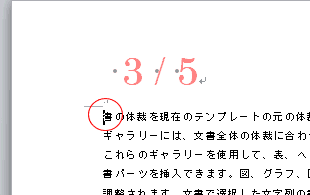
- [ページレイアウト]タブの[区切り]→[現在の位置から開始]を実行します。
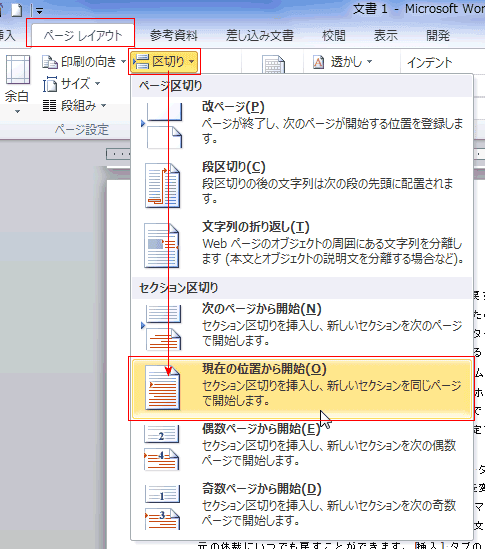
- 3ページ目のヘッダー部分をダブルクリックして、ヘッダー領域を表示します。
セクション区切りを設定したので、ヘッダー -セクション 2- となっているのがわかります。
右の方には「前と同じ」と表示されています。
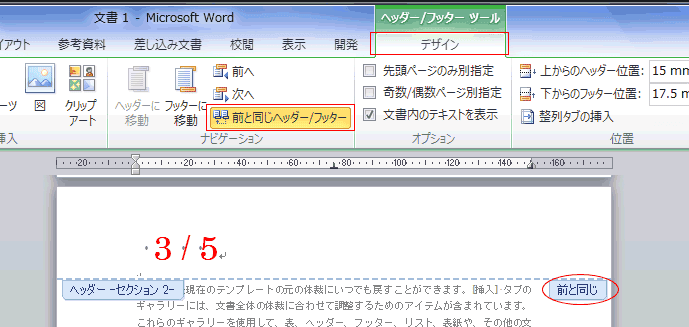
- ヘッダー/フッター ツール リボンの[デザイン]タブで[前と同じヘッダー/フッター]をクリックします。
[前と同じヘッダー/フッター]がオフになります。これで、前のセクションと異なった設定ができます。
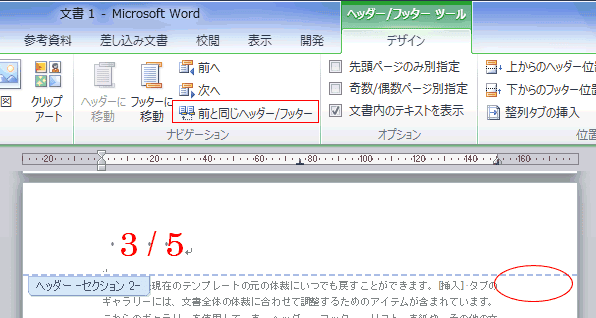
- ヘッダー/フッター ツール リボンの[デザイン]タブの[ヘッダーとフッター]グループにある[ページ番号]→[ページ番号の書式設定]を実行します
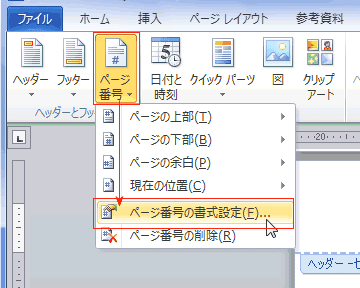
- [ページ番号の書式]ダイアログで「開始番号」を「1」とします。

- 3ページ目以降は 1/5 〜 3/5 となりました。
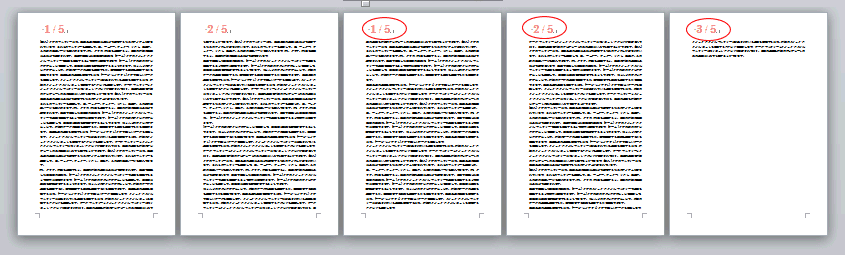
- 前のセクションの文章部分にカーソルを表示します。
ここの例では1〜2ページ目のいずれでも構いません。
- [ホーム]タブの[ページ番号]→[ページ番号の削除]を実行します。
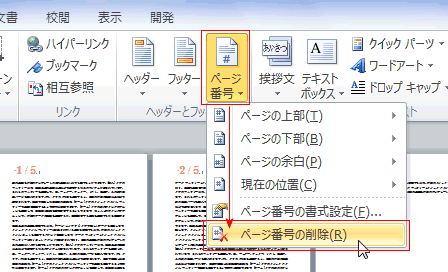
- 前セクションのページ番号が削除されました。
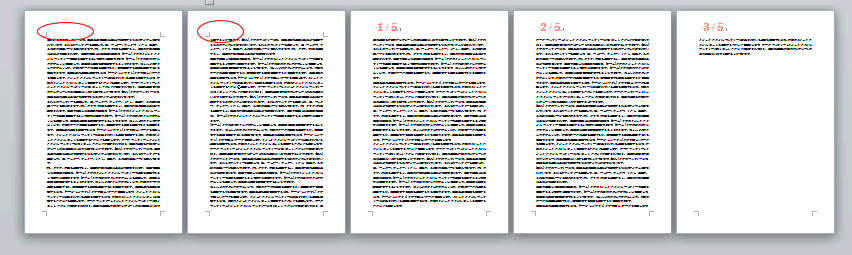
- 3ページ目のページ番号を選択します。
- ヘッダー部分をダブルクリックすると、ヘッダー領域が選択できます。
この状態でページ番号をマウスでドラッグして選択します。

- キーボードで[Alt]+[F9] を打鍵します。
- ページ番号はフィールドコードで表示されていますので、フィールドコードを表示しました。
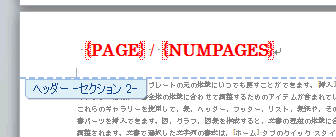
- 総ページ数の部分のNUMPAGESをいったん削除します。前後の{}は残します。
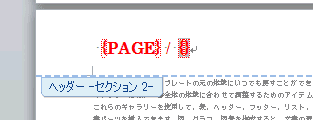
- 「=」を入力します(半角文字です)。
[Ctrl]+[F9]を押し、フィールドコードの{}を挿入します。
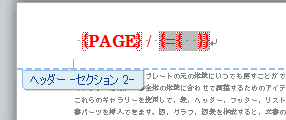
- 挿入された{}内に「NUMPAGES」と入力し、後ろの括り文字「}」の後ろに「-2」と入力します。
全て半角文字で入力します。
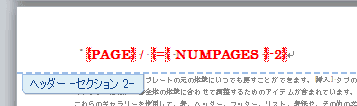
- [Alt]+[F9]を押し、フィールドコードを非表示にすると、3ページ以降が 1/3、2/3、3/3 となりました。
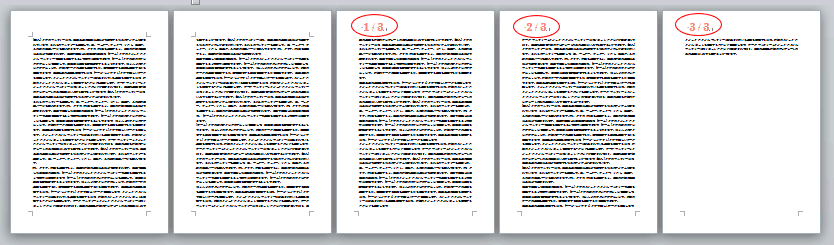
よねさんのExcelとWordの使い方|ワード2010基本講座:目次|ページ番号・ヘッダー/フッター|文書の途中からページ番号を入れる